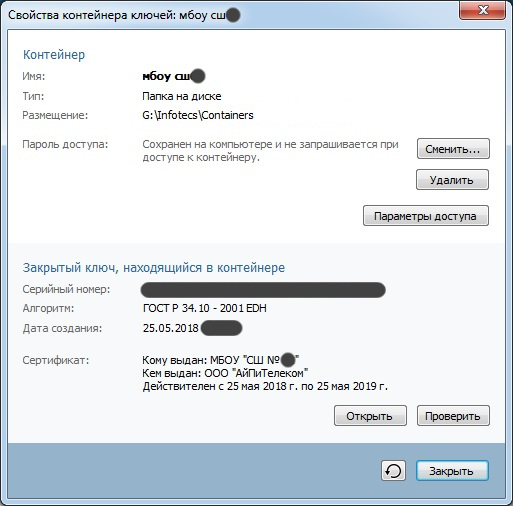Внимание!!!!
Необходимо обязательно сделать резервную копию
Электронной подписи
Инструкция по работе с полученным сертификатом.
Установка личного сертификата:- Запустить VIPNet CSP (Пуск-Программы-Vipnet-VIPNet CSP);
- Нажать кнопку - Добавить контейнер;
- Через кнопку - Обзор выбрать папку в которой храниться закрытый ключ;
- В главном окне нажать кнопку - Установить сертификат;
- Через кнопку - Обзор выбрать сертификат для установки;
- В мастере установки сертификата нажать - Далее;
- Поместить сертификат в хранилище: Текущего пользователя;
- В окне Готовность к установке сертификата выбрать: Найти контейнер с закрытым ключом;
- В открывшемся окне нажать - ОК;
- Записать сертификат в контейнер, выбрать - Да;
- В окне завершения установки сертификата нажать - Готово.
1. Запустить VIPNet CSP: Пуск->Программы->Vipnet->VIPNet CSP

2. Нажать кнопку - Добавить контейнер
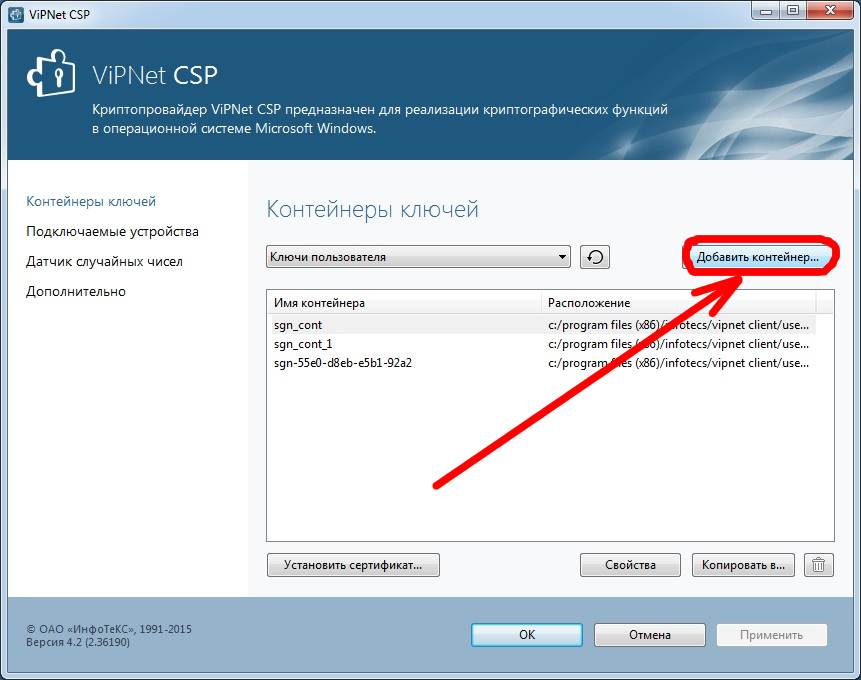
3. Через кнопку - Обзор выбрать папку в которой храниться закрытый ключ
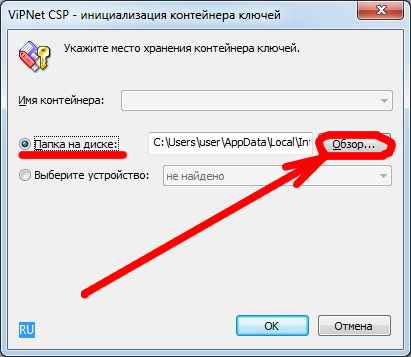
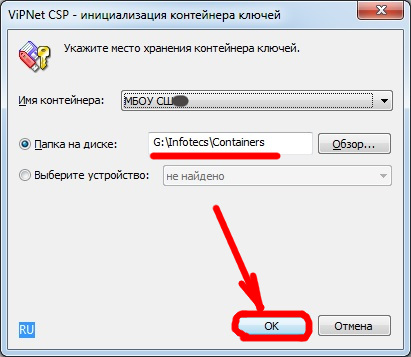
4. В главном окне нажать кнопку - Установить сертификат
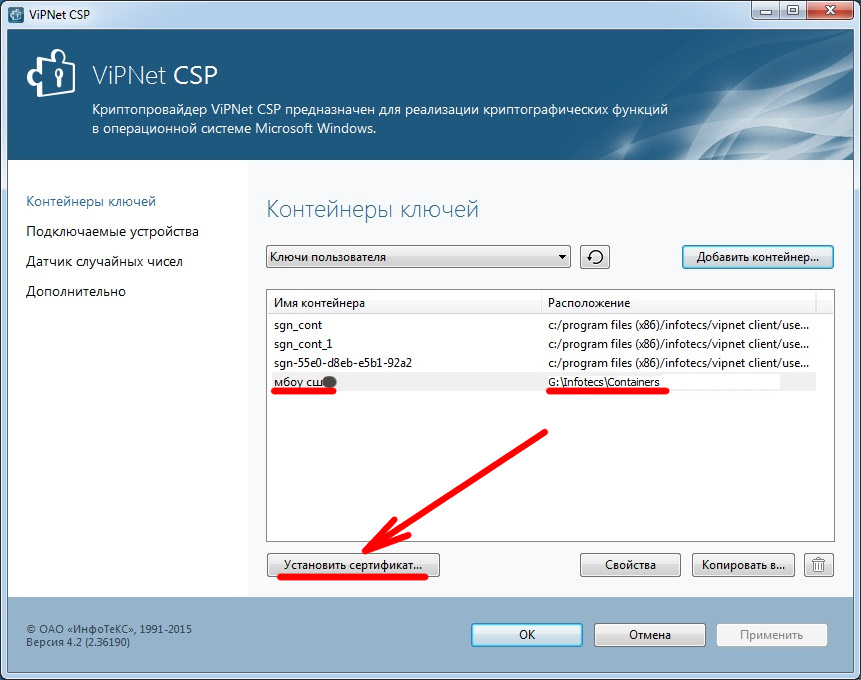
5. Выбираете нужный файл, нажимаете - Открыть
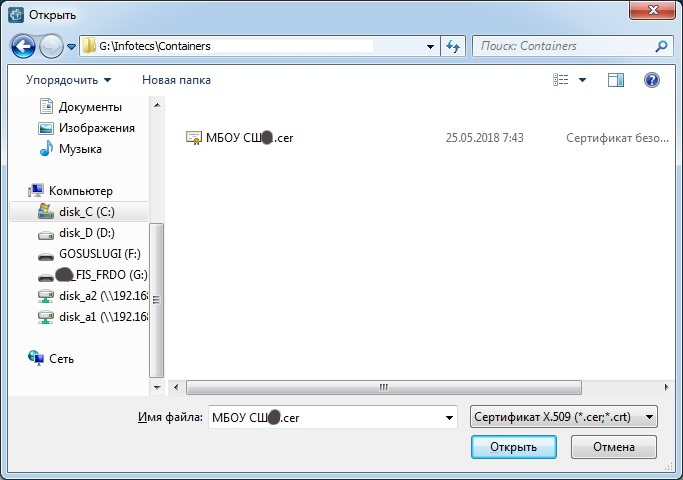
6. В мастере установки сертификата нажать - Далее
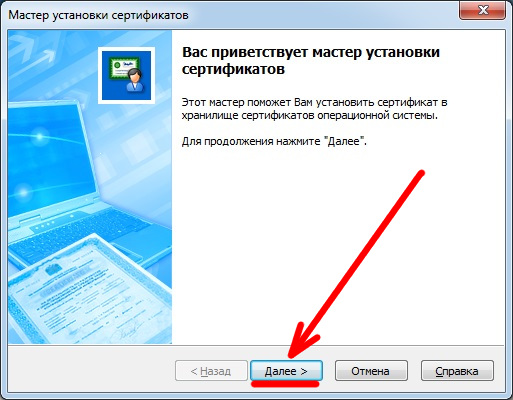
7. Поместить сертификат в хранилище: Текущего пользователя
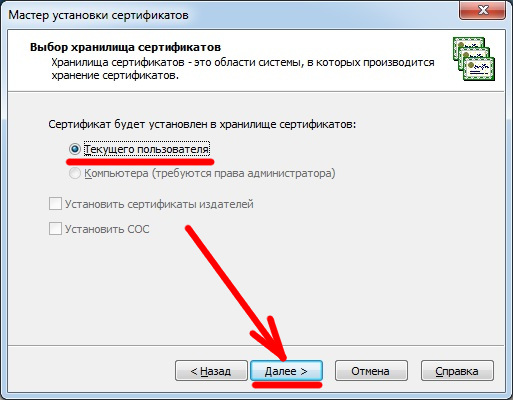
8. В окне Готовность к установке сертификата выбрать: Найти контейнер с закрытым ключом
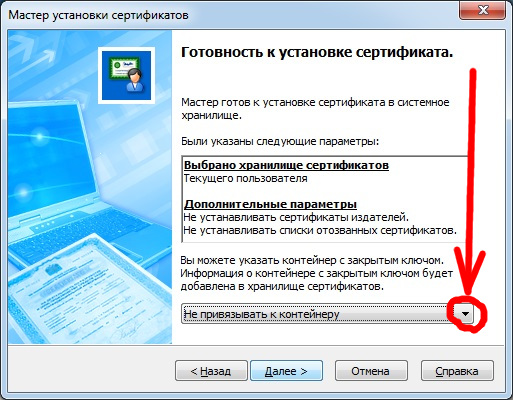
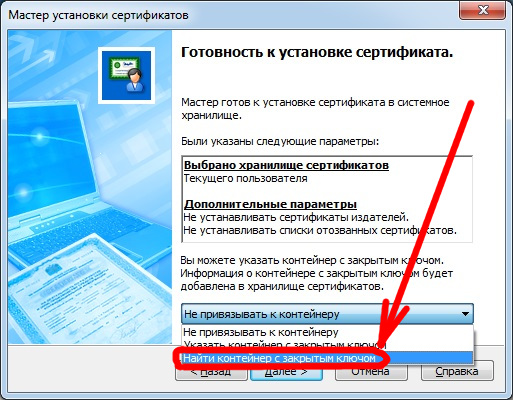
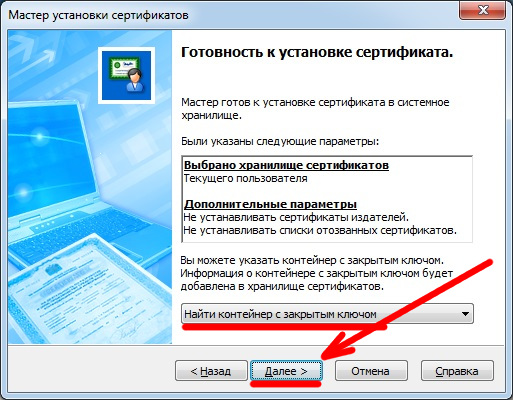
9. В открывшемся окне нажать - ОК
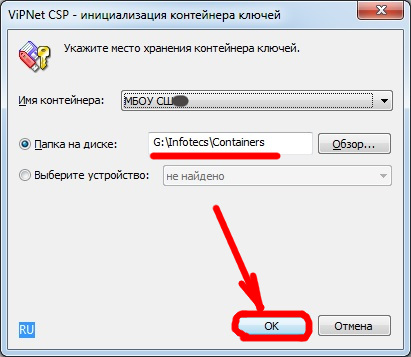
10. Записать сертификат в контейнер, выбрать - Да
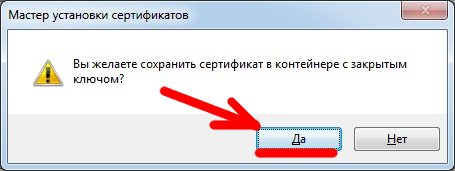
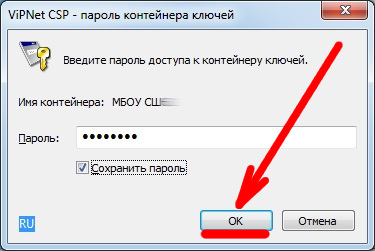
11. В окне завершения установки сертификата нажать - Готово
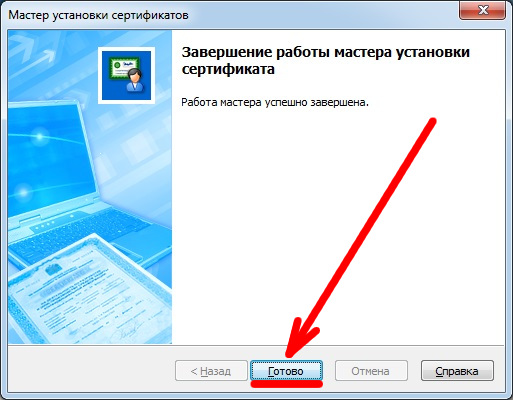
Сведения о Электронной подписи